Belangrijkste hoogtepunten
- Begrijp wat een 504 gateway time-out betekent en hoe dit je website beïnvloedt.
- Ontdek de veelvoorkomende oorzaken en variaties van gateway timeout fouten.
- Leer stapsgewijze methoden om 504 foutmeldingen op servers en browsers op te lossen.
- Verken de SEO-risico’s van onopgeloste HTTP 504-problemen.
- Volg onze door experts ondersteunde oplossingen voor gateway-time-outs om de prestaties van de site te herstellen.
- Ontdek hoe de betrouwbare hosting van Bluehost helpt om server timeout error fix scenario’s te voorkomen.
Zie je een 504 gateway timeout foutmelding op je scherm? Vervelend, toch?
Deze frustrerende foutmelding voor website-eigenaren betekent dat je server geen tijdige reactie heeft gekregen van een andere server en dat de bezoekers van je website in de steek worden gelaten. Maar maakt u zich geen zorgen. Met de juiste stappen kunt u 504 foutmeldingen snel verhelpen.
In deze gids leggen we uit wat de fout is en hoe deze je site beïnvloedt en delen we bewezen oplossingen voor gateway-time-outs om alles snel weer op de rails te krijgen. Of je nu HTTP 504 problemen wilt oplossen of een volledige server timeout fout wilt oplossen, wij hebben alles voor je.
Laten we erin duiken.
Wat is een 504 gateway time-out?
Een 504 gateway timeout is een HTTP-statuscode die aangeeft dat een server geen tijdig antwoord heeft ontvangen van een andere server die het nodig had om toegang te krijgen tot een webpagina. Het is een serverfout, wat betekent dat het probleem bij de server ligt en niet bij je apparaat of internetverbinding.
Deze serverfout treedt meestal op wanneer:
- Een webserver doet er te lang over om te reageren.
- De origin server is down of overbelast.
- Er zijn problemen met proxy-instellingen of netwerkverbindingen.
Het komt erop neer dat wanneer de server een verzoek verstuurt en niet snel genoeg een antwoord krijgt, je browser een 504-fout weergeeft in plaats van de site te laden.
Hoe zien 504 gateway timeout fouten eruit?
Een HTTP 504 foutpagina kan er in verschillende stijlen uitzien, afhankelijk van je browser, besturingssysteem of applicatie. Hoe het er ook uitziet, het geeft hetzelfde probleem aan: de server heeft niet op tijd gereageerd op een paginaverzoek.
- Google Chrome-browser:
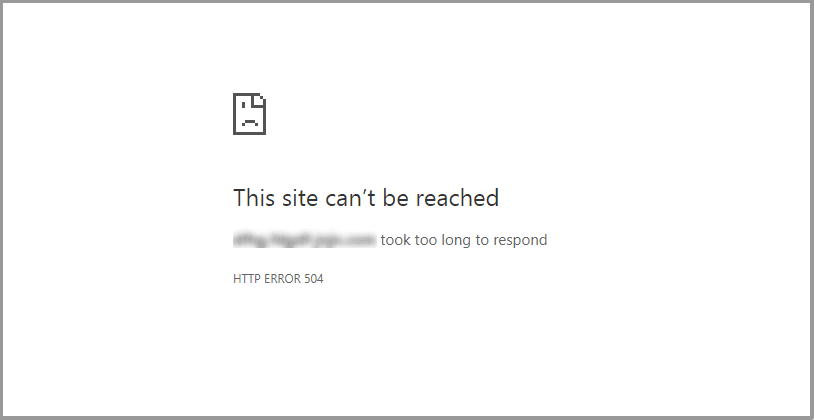
“Deze site kan niet worden bereikt” – Chrome geeft dit bericht weer wanneer er een 504 gateway time-out optreedt omdat er niet tijdig een antwoord van de server wordt ontvangen.
- Windows-updates:
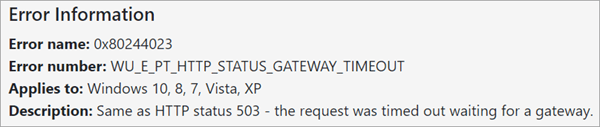
Deze updatefout omvat: Foutcode: WU_E_PT_HTTP_STATUS_GATEWAY_TIMEOUT
Dit wijst op een probleem aan de serverzijde waarbij het systeem geen verbinding kan maken met de upstream server of DNS-servers (Domain Name System) tijdens een software-update.
- Windows-programma’s:
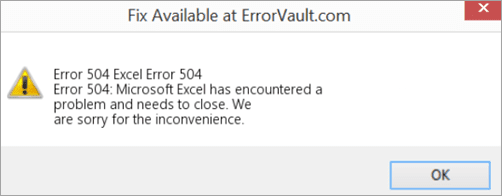
“Error 504” kan verschijnen in apps zoals Excel wanneer een proxyserver, netwerkinstellingen of internetverbinding de communicatie met een webserver blokkeert.
Lees ook: Hoe ERR_CONNECTION_TIMED_OUT oplossen: Snelle tips en trucs (2025)
Wat zijn de variaties van de 504 gateway timeout fout?
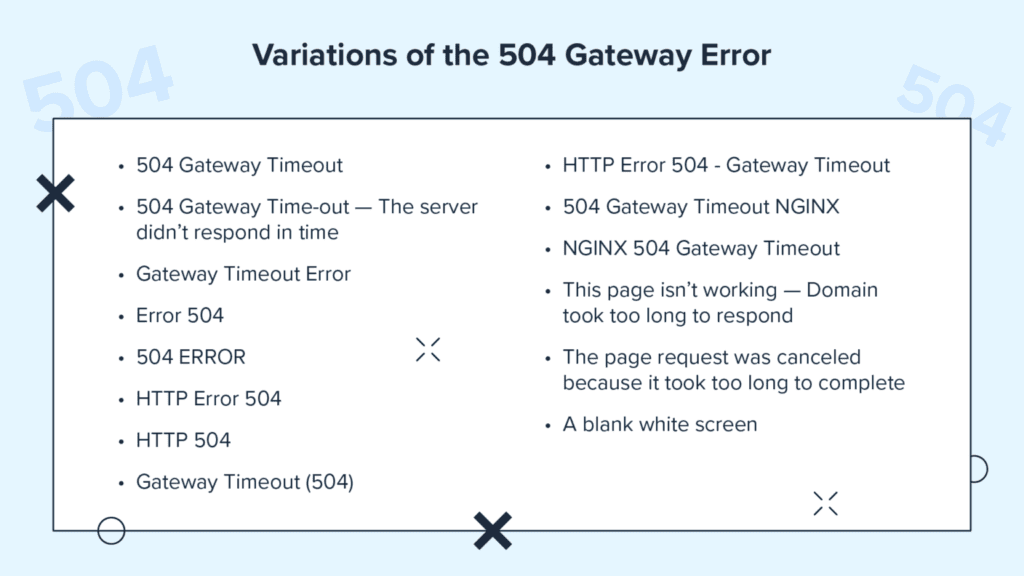
De 504 gateway timeout fout ziet er niet altijd hetzelfde uit. Afhankelijk van je browser, server of besturingssysteem kan de formulering verschillen – maar de betekenis is consistent: een server heeft niet op tijd gereageerd.
Veel voorkomende variaties van de 504 foutmelding zijn:
- 504 Time-out gateway
- 504 Gateway Time-out – De server reageerde niet op tijd
- Time-outfout gateway
- Fout 504
- 504 FOUT
- HTTP-fout 504
- HTTP 504
- Time-out gateway (504)
- 504 Gateway time-out NGINX
- NGINX 504 Gateway Timeout
- HTTP-fout 504 – time-out gateway
- “Deze pagina werkt niet – Domein deed er te lang over om te reageren”
- “De pagina-aanvraag is geannuleerd omdat het te lang duurde om te voltooien”
- Een leeg wit scherm zonder uitleg
Ondanks deze variaties vallen al deze berichten onder dezelfde groep HTTP-statuscodes die een time-outprobleem aangeven.
Deze berichten kunnen verschijnen bij veel verkeer, door overbelasting van de server of problemen met proxyservers, DNS-servers of zelfs een verkeerd geconfigureerde netwerkinstelling.
Wat zijn de gevolgen van 504 gateway time-out fouten voor SEO?
Een 504 gateway time-out fout kan de SEO van je website schaden als deze vaak optreedt of te lang duurt. Zoekmachines zoals Google willen gebruikers een goede ervaring bieden. Een belangrijk SEO-effect is dat frequente fouten de geloofwaardigheid van je site in de ogen van zoekmachines kunnen verminderen.
Belangrijkste SEO-effecten van 504 fouten
- Zoekmachines kunnen de zichtbaarheid van uw site verminderen als ze uw webpagina niet kunnen bereiken tijdens een crawl.
- Veelvuldige time-outfouten bij de gateway kunnen het aantal bounces verhogen, wat een negatieve invloed heeft op de rankings.
- Google kan uiteindelijk pagina’s de-indexeren die hardnekkige server-side fouten vertonen.
- Vertragingen in de respons van uw webserver kunnen leiden tot http-time-outs, wat de algehele websiteperformance beïnvloedt.
Hoewel een enkele time-out van de 504 gateway geen onmiddellijke schade veroorzaakt, kunnen herhaalde of langdurige fouten leiden tot minder verkeer en zichtbaarheid.
SEO-tip:
Gebruik hulpprogramma’s om problemen met de serverconnectiviteit te controleren en handel snel om 504 foutmeldingen te verhelpen voordat ze invloed hebben op je rankings.
Lees ook: 9 Beste SEO-tools voor beginners in 2025
Hoe de 504 gateway timeout fout oplossen?
De 504 gateway timeout fout kan om verschillende redenen optreden. Maar het goede nieuws is dat je het kunt oplossen en verhelpen met verschillende betrouwbare methoden.
Hieronder staan de meest effectieve gateway time-out oplossingen om je te helpen je site te herstellen en je websitebezoekers tevreden te houden.
12 manieren om de 504 gateway timeout-fout op te lossen
- De webpagina opnieuw laden
- Start je modem of router opnieuw op
- Controleer uw proxy-instellingen
- DNS-problemen oplossen
- CDN tijdelijk uitschakelen
- Monitoren op DDoS- of botverkeer
- Neem contact op met uw hostingprovider
- Serverfoutlogboeken bekijken
- Plugins en thema’s deactiveren
- De WordPress database repareren
- Instellingen time-out Apache/NGINX aanpassen
- Backend-code en databasequery’s optimaliseren
Laten we elk van deze oplossingen in detail bekijken om je te helpen vaststellen wat de fout veroorzaakt en hoe je deze effectief kunt oplossen.
1. Probeer de webpagina opnieuw te laden

Begin met de eenvoudigste oplossing: vernieuw de webpagina. Een 504 gateway timeout kan worden veroorzaakt door een tijdelijk probleem, zoals veel verkeer of een vertraagde reactie van de server. Druk op vernieuwen of gebruik Ctrl + R om opnieuw te laden. Als de fout verdwijnt, was het waarschijnlijk een eenmalige storing. Als de fout zich blijft voordoen, ga dan verder met de volgende stappen.
2. Herstart je netwerkapparaten
Soms kunnen verbindingsproblemen met je modem of router de communicatie tussen je systeem en de internetprovider verhinderen. Start je modem, router en aangesloten netwerkapparaten opnieuw op. Dit verhelpt tijdelijke storingen die je internetverbinding kunnen verstoren en waardoor de server een time-out krijgt.
3. Controleer uw proxy-instellingen
Verkeerd geconfigureerde proxy-instellingen zijn een veel voorkomende oorzaak van 504 gateway time-out fouten, vooral als je een proxyserver of proxyservices van derden gebruikt voor extra beveiliging.
Om dit op te lossen, volg je deze stappen om de proxy-instellingen van je browser of besturingssysteem opnieuw in te stellen of uit te schakelen:
Voor Windows:
- Druk op “Windows + I” om Instellingen te openen.
- Klik op “Netwerk & internet” > “Proxy”.
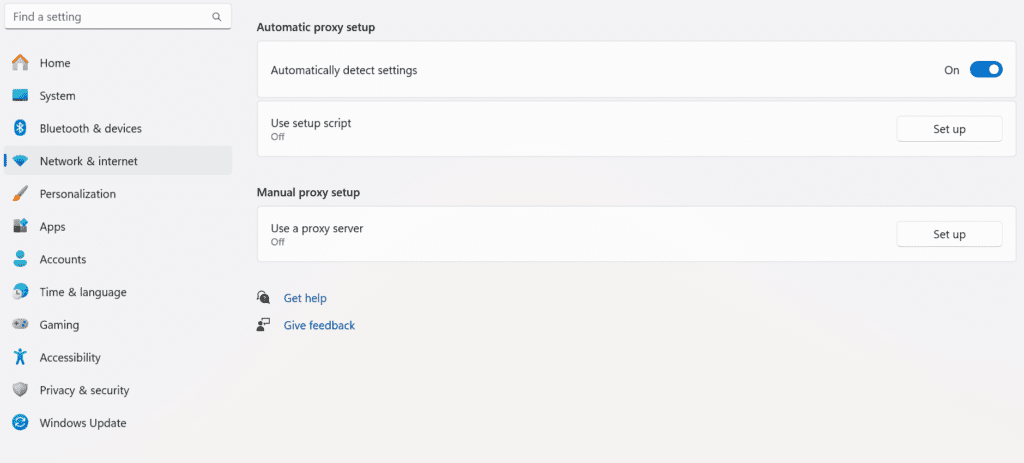
- Schakel onder Handmatige proxy-instelling “Een proxyserver gebruiken” uit.
Voor macOS:
- Klik op het Apple-logo en selecteer Systeemvoorkeuren.
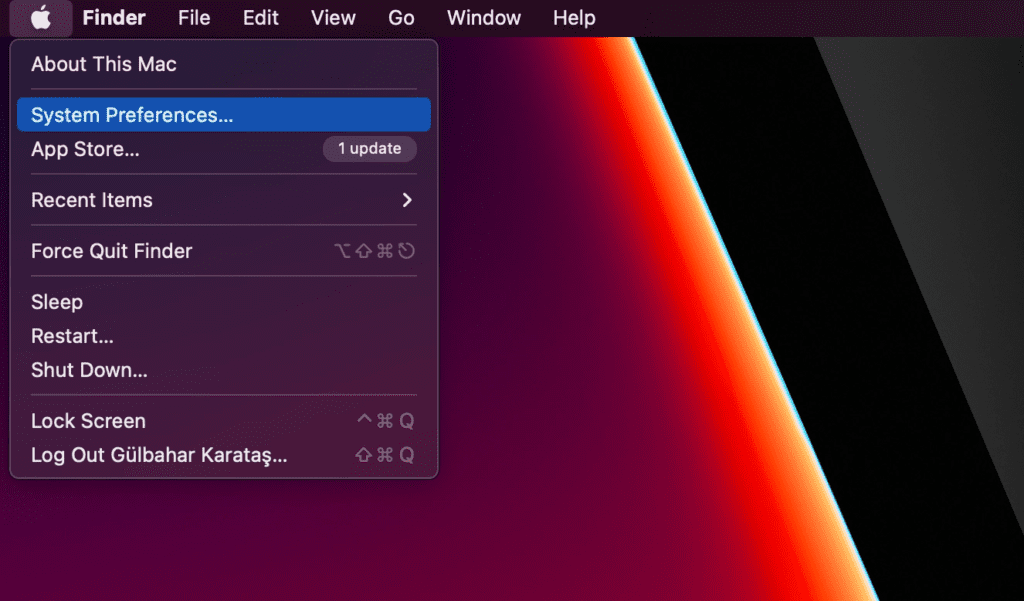
- Ga naar “Netwerk”, selecteer je actieve verbinding (Wi-Fi of Ethernet) en klik dan op “Geavanceerd”.
- Schakel op het tabblad “Proxy’s” alle geselecteerde proxy-protocollen uit en klik op “OK”.
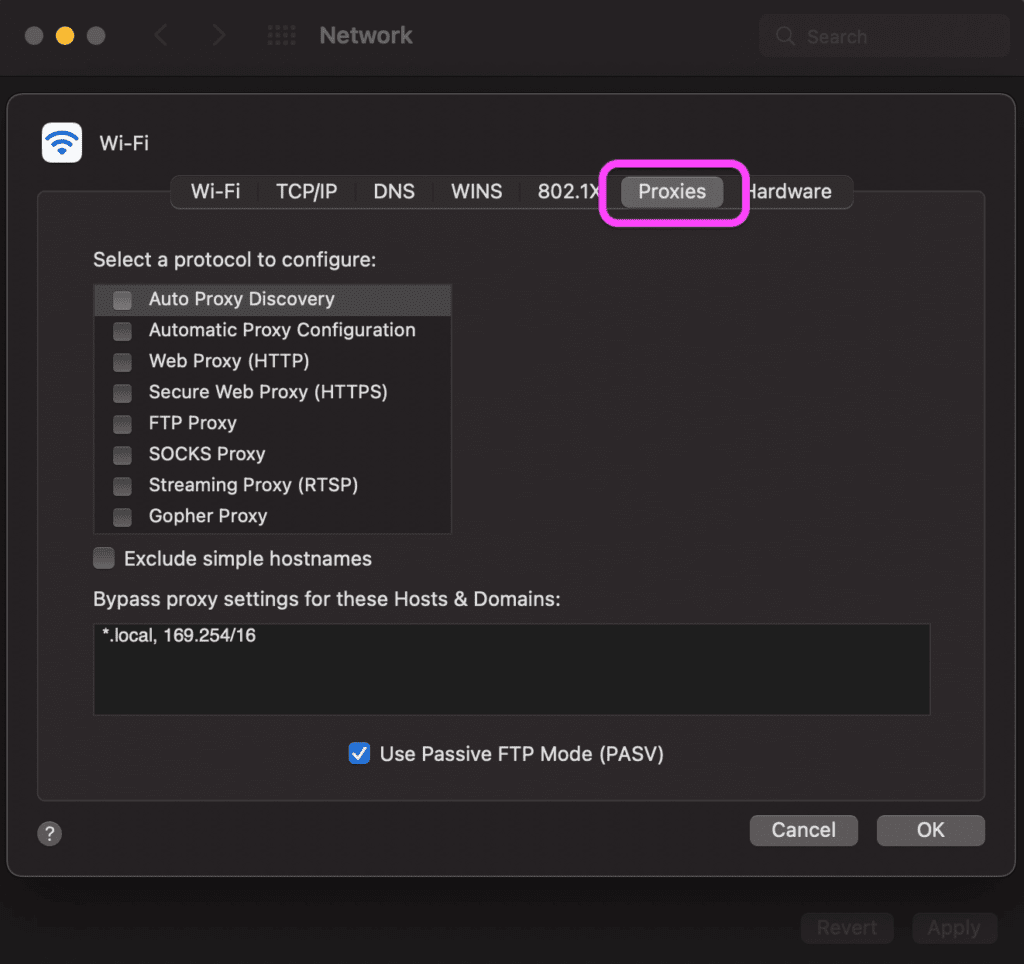
Controleer na het uitschakelen of opnieuw instellen van de proxy-instellingen of de fout zich blijft voordoen. Dit zou moeten helpen om de connectiviteit te herstellen en het time-outprobleem op te lossen.
4. Controleer op DNS-problemen
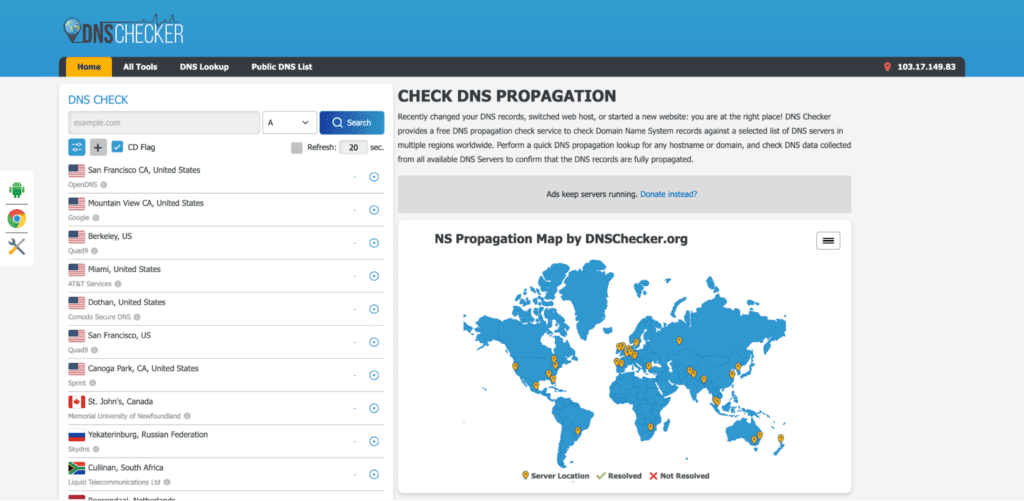
DNS-problemen kunnen voorkomen dat je browser verbinding maakt met de bedoelde origin server, wat kan leiden tot een 504 gateway timeout fout. Om dit op te lossen kun je de DNS-cache op je computer doorspoelen of overschakelen naar een betrouwbare DNS-service zoals Google’s publieke DNS.
Volg deze stappen:
DNS-cache spoelen op Windows:
- Druk op “Windows + R” om het dialoogvenster Uitvoeren te openen.
- Typ “cmd” en druk op “Enter” om Opdrachtprompt te openen.
- Typ de volgende opdracht in Command Prompt en druk op “Enter”:
ipconfig /flushdns- Er zou een bericht moeten verschijnen met de tekst: “De DNS-omzettingscache is doorgespoeld”.
DNS-cache doorspoelen op macOS:
- Open “Terminal” (te vinden onder Toepassingen > Hulpprogramma’s).
- Om de DNS-cache door te spoelen, typt u de volgende opdracht en drukt u op “Enter:”.
sudo killall -HUP mDNSResponder- Voer uw beheerderswachtwoord in als daarom wordt gevraagd en u hebt de DNS-cache gewist.
Lees ook: Veelvoorkomende DNS-problemen en hoe ze op te lossen
5. De CDN van uw site tijdelijk uitschakelen
Een content delivery network (CDN) kan soms vertragingen veroorzaken, vooral als er een storing of verkeerde configuratie is. Schakel het CDN van je site tijdelijk uit om te testen of het bijdraagt aan het probleem. Als de pagina zonder CDN wordt geladen, moet u mogelijk uw CDN opnieuw configureren of contact opnemen met support.
Om te bepalen of het CDN bijdraagt aan de 504 gateway timeout fout, kunt u proberen deze tijdelijk uit te schakelen. Zo doe je dat:
Voor Cloudflare CDN:
- Log in op uw Cloudflare-account.
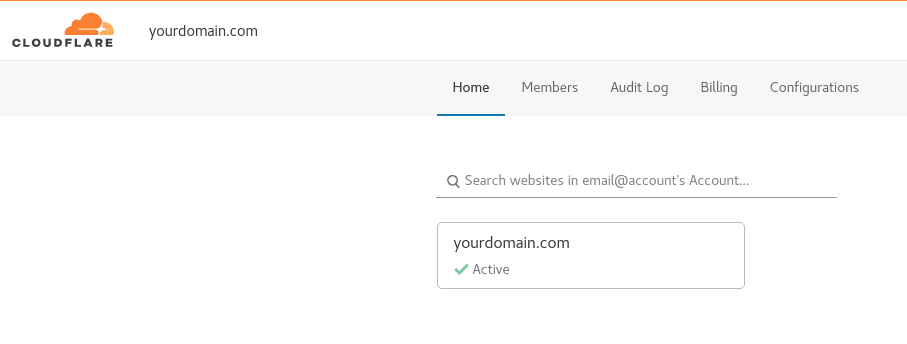
- Selecteer op het dashboard het domein dat je wilt beheren.
- Ga naar het gedeelte “Overzicht”.

- Scroll naar beneden en klik op de vervolgkeuzelijst “Geavanceerde acties”.
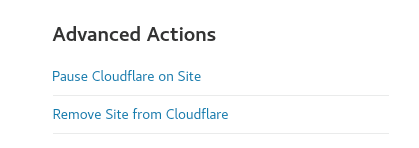
- Selecteer “Cloudflare op site onderbreken”.
- Bevestig door op “Pauze” te klikken wanneer daarom wordt gevraagd.
6. Controleren op spam, bots of DDoS-aanvallen
Een overvloed aan kwaadwillende bezoekers, waaronder bots of een DDoS-aanval, kan je webservers overweldigen, waardoor ze niet meer reageren. Dit soort serveroverbelasting leidt tot 504 gateway time-outfouten. Gebruik een firewall of beveiligingsplugin om verdacht verkeer te controleren en te blokkeren.
Volg deze stappen om je site te beschermen en deze problemen te identificeren:
Voor WordPress:
- Installeer een beveiligingsplugin – “Wordfence”.
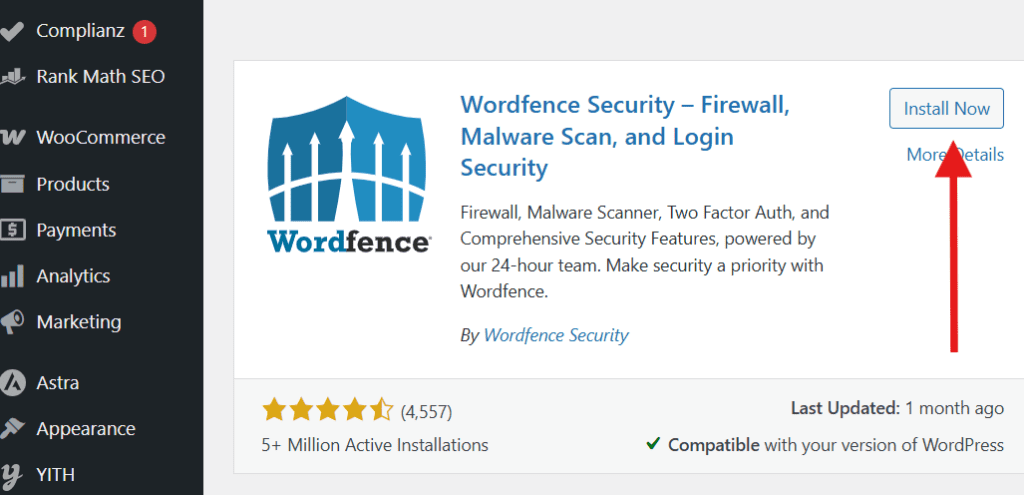
- Eenmaal geïnstalleerd, ga naar het “Dashboard” van je plugin en zoek naar secties zoals “Live Traffic” (in Wordfence).
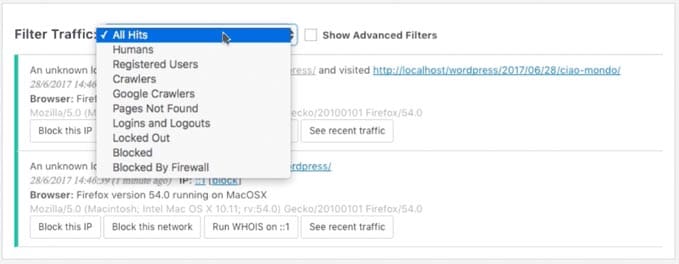
- Deze secties helpen je bij het identificeren van verdachte IP-adressen of kwaadaardige verzoeken.
Voor andere platforms:
- Gebruik Cloudflare of vergelijkbare diensten die ingebouwde botmitigatie en DDoS-bescherming bieden.
- Log in op je “Cloudflare account.” ga naar het tabblad “Firewall” en controleer de “Firewall Events” om verdacht verkeer of aanvalspatronen te identificeren.
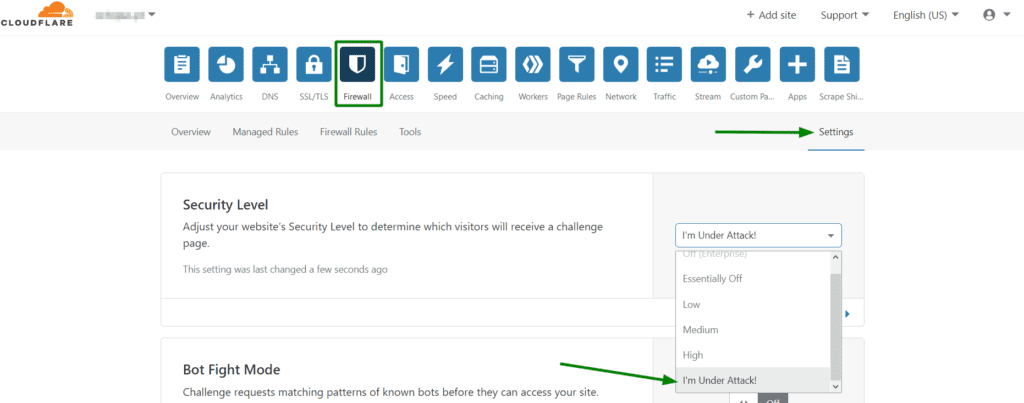
- Schakel de “Under Attack Mode” in op Cloudflare, die bezoekers uitdaagt met een JavaScript-uitdaging voordat ze toegang krijgen tot uw site, waardoor uw site wordt beschermd tegen geautomatiseerde aanvallen.
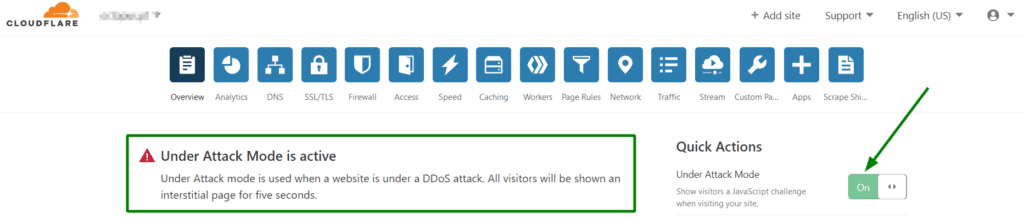
Lees ook: Is mijn website beschermd tegen DDoS-aanvallen?
7. Controleer serverproblemen bij je host
Soms ligt het probleem bij je hostingprovider. Als er een probleem is met de server of de verbinding met de server, kunnen zij dit bevestigen en oplossen.
Neem contact op met het ondersteuningsteam van je provider en vraag hen om te controleren of er een fout is met de upstream server of een vertraagd http-verzoek dat de time-out veroorzaakt.
8. Controleer foutenlogboeken
De logboeken van je server geven een kijkje achter de schermen van wat er gebeurt wanneer de 504 gateway timeout fout optreedt. Log in op je controlepaneel en bekijk de logboeken om mislukte processen, trage query’s of systeemcrashes te identificeren. Deze aanwijzingen kunnen helpen om de bron van het probleem snel te vinden.
Zo kun je de foutenlogboeken controleren:
Voor WordPress:
- Log in op je “WordPress Dashboard”.
- Installeer en activeer de plugin “WP Debugging”.
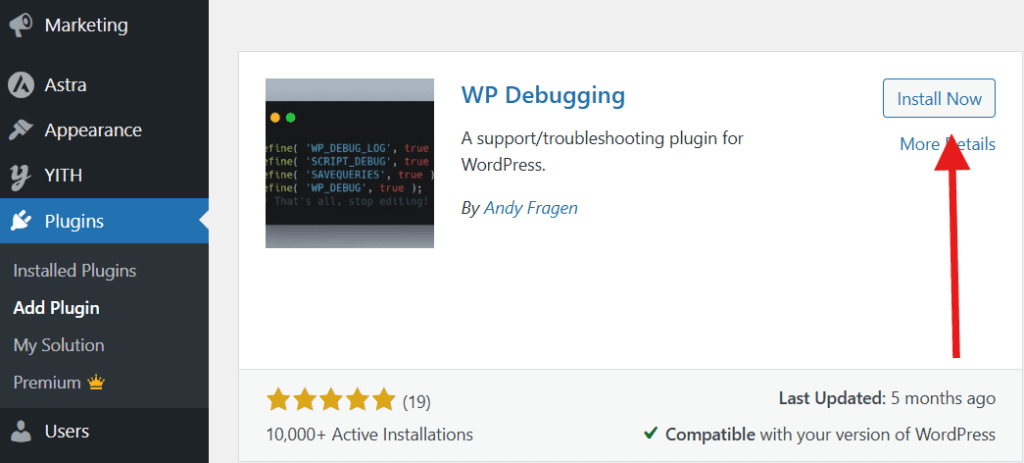
- Ga na het activeren naar het menu “Extra” en selecteer “Debug” om de foutenlogboeken te bekijken.
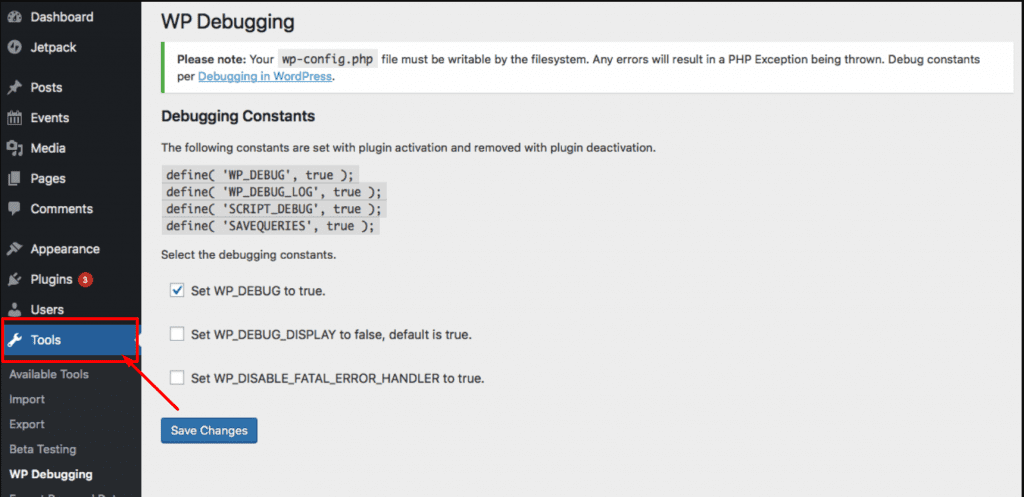
- Zoek naar PHP-fouten, problemen met de databaseverbinding of time-outfouten die verband houden met het probleem met de 504 gateway.
Voor cPanel-hosting (gebruikelijk bij shared hosting):
- Log in op “cPanel”.
- Scroll naar het gedeelte “Metriek” en klik op “Fouten”.
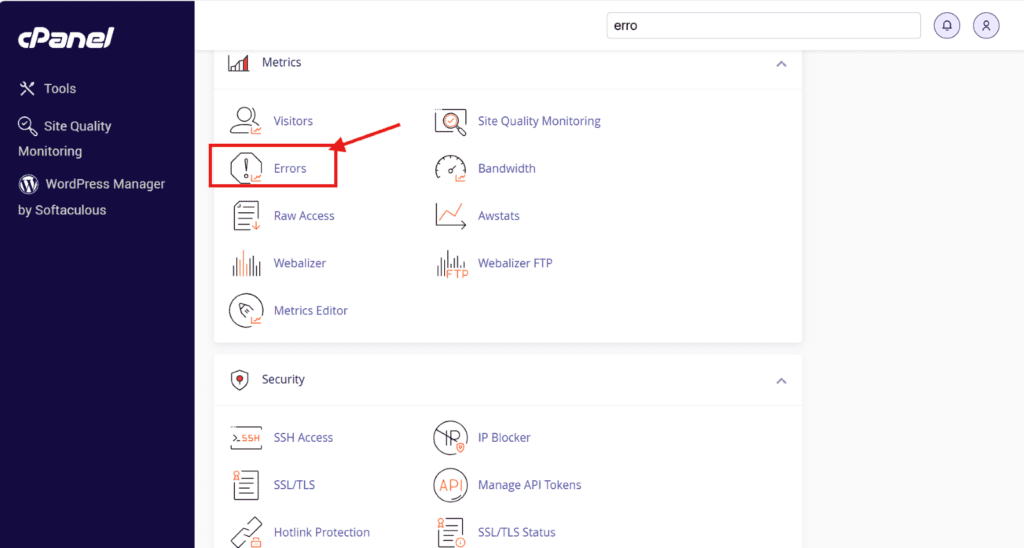
- Dit gedeelte toont de meest recente foutlogboekvermeldingen voor je site. Zoek naar eventuele serverfouten of berichten met betrekking tot time-outs of resourcebeperkingen die het probleem kunnen veroorzaken.
9. Controleer de plugins en thema’s van uw site
Conflicten tussen WordPress-plugins of themabestanden kunnen de verwerking vertragen en een 504-fout veroorzaken. Ga naar het WordPress admin dashboard, deactiveer alle plugins en test je site. Als de foutmelding verdwijnt, activeer dan elke plugin een voor een om de plugin te vinden die het probleem veroorzaakt.
Controleer je WordPress-thema:
- Ga in je WordPress Dashboard naar “Uiterlijk” > “Thema’s”.
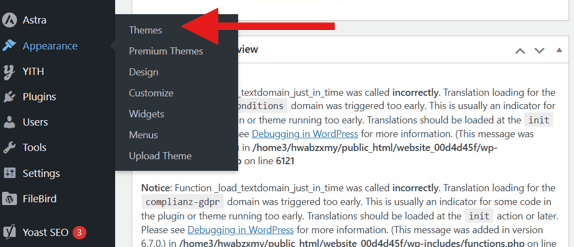
- Schakel over naar het standaard WordPress thema (zoals “Twenty Twenty-Five”).
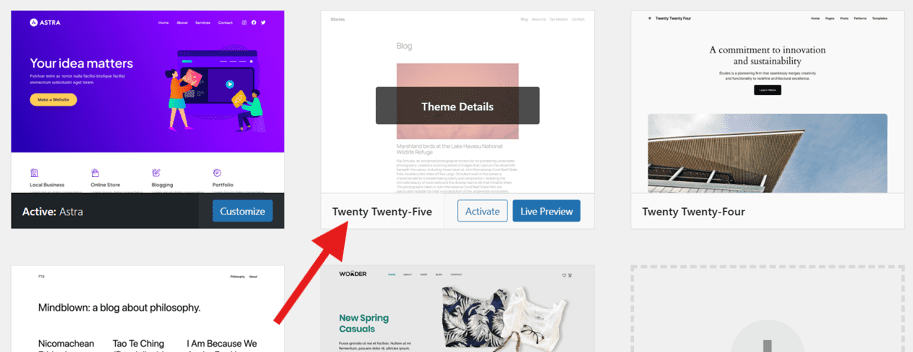
- Controleer of de site laadt zonder de foutmelding. Als de fout verdwijnt, ligt het probleem misschien bij je actieve thema.
- Als je een aangepast of premium thema gebruikt, probeer het dan bij te werken naar de nieuwste versie of neem contact op met de ontwikkelaar van het thema voor ondersteuning.
10. Repareer je beschadigde WordPress database
Een beschadigde WordPress database kan server-side communicatie blokkeren, waardoor het laden van je website vertraagd of mislukt. Gebruik hulpprogramma’s zoals phpMyAdmin of de reparatiefunctie van het dashboard van je hosting om databasetabellen te scannen en te repareren. Deze stap is cruciaal voor het elimineren van diepgewortelde back-end problemen.
Om een beschadigde database te repareren, volg je deze stappen om de functie in je hostingdashboard te repareren:
phpMyAdmin gebruiken:
- Log in op het configuratiescherm van je hosting (bijvoorbeeld cPanel).
- Klik onder de sectie “Databases” op “phpMyAdmin”.
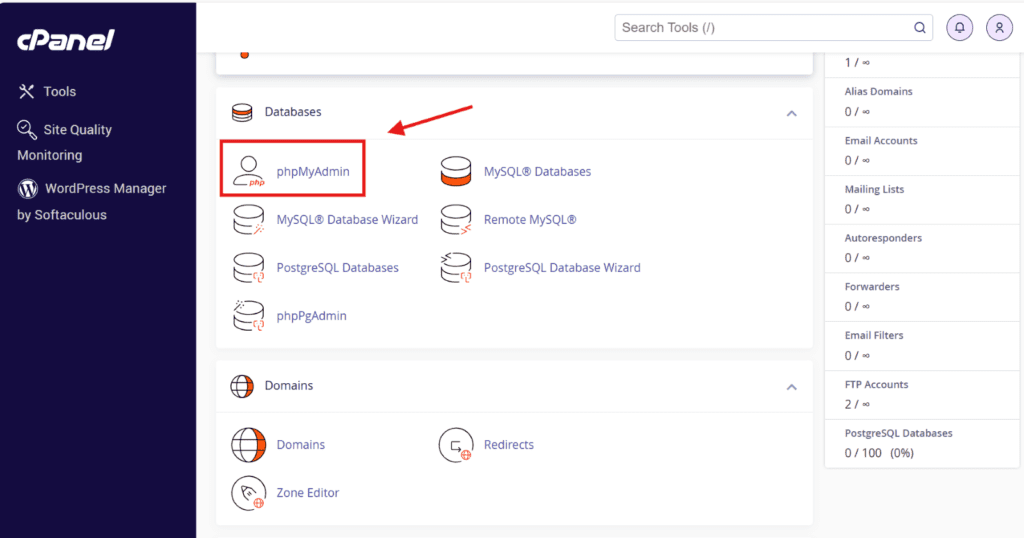
- Selecteer in phpMyAdmin je WordPress database in het linkerpaneel.
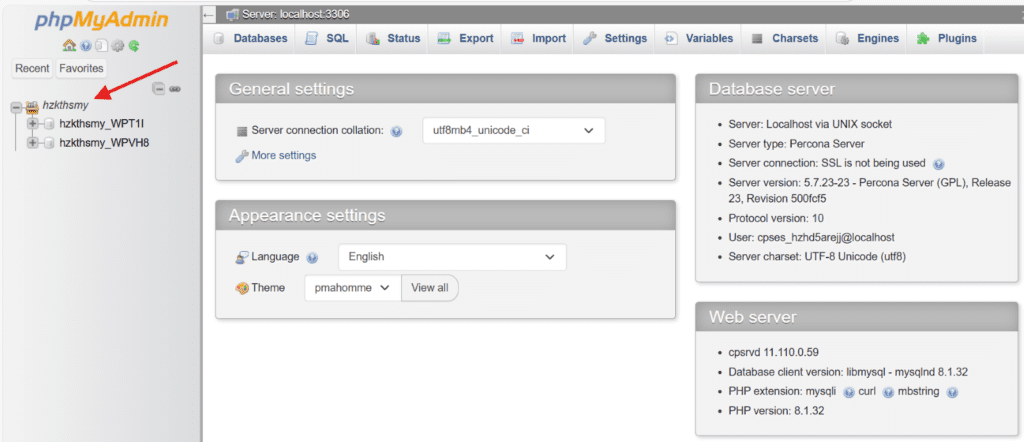
- Je ziet een lijst met databasetabellen. Klik op “Alles controleren” om alle tabellen te selecteren.
- Kies in het vervolgkeuzemenu “Met geselecteerd” de optie “Tabel repareren”.
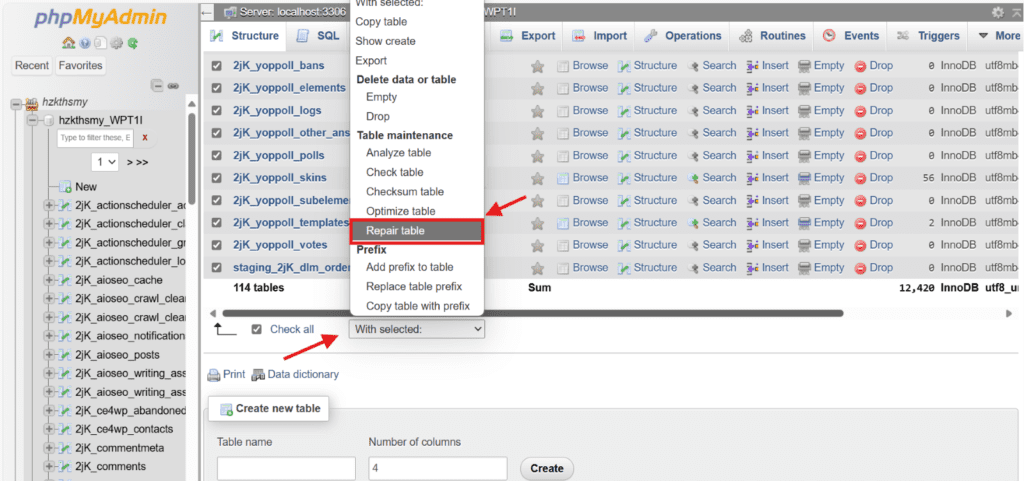
- phpMyAdmin zal de corrupte tabellen scannen en proberen te herstellen. Zodra het proces is voltooid, zie je een bevestigingsbericht.
11. Apache- of NGINX-instellingen goed configureren
Als je Apache of NGINX gebruikt, controleer dan je configuratiebestanden. Een lage standaard time-out instelling kan ervoor zorgen dat je server niet lang genoeg wacht op een antwoord, wat leidt tot een 504 gateway time-out. Het aanpassen van de time-outwaarden kan helpen om de server soepel te laten werken.
Volg deze stappen om de time-outinstellingen voor zowel Apache als NGINX te configureren:
Voor Apache:
- Open het Apache instellingenbestand (meestal te vinden in /etc/httpd/conf/httpd.conf of /etc/apache2/apache2.conf).
- Open het bestand met een tekstverwerker:
sudo nano /etc/apache2/apache2.conf- Zoek de richtlijn Timeout en verhoog de waarde (stel deze bijvoorbeeld in op 300 seconden):
Timeout 300- Pas ook ProxyTimeout en KeepAliveTimeout aan indien nodig.
- Sla de wijzigingen op en herstart Apache:
sudo service apache2 restartVoor NGINX:
- Open het NGINX configuratiebestand (meestal te vinden in /etc/nginx/nginx.conf of /etc/nginx/sites-available/default).
- Open het bestand met een tekstverwerker:
sudo nano /etc/nginx/nginx.conf- Voeg deze richtlijnen toe of wijzig ze om de time-outwaarden te verhogen:
client_max_body_size 10M;
proxy_connect_timeout 300s;
proxy_read_timeout 300s;
proxy_send_timeout 300s;
send_timeout 300s- Sla de wijzigingen op en herstart NGINX:
sudo service nginx restartDeze stappen helpen je om de time-out instellingen voor zowel Apache als NGINX aan te passen.
12. De back-endcode en databasequery’s van uw site optimaliseren
Trage scripts, inefficiënte code en niet-geoptimaliseerde query’s kunnen serverreacties vertragen, vooral bij veel verkeer. Controleer je back-end processen en optimaliseer waar mogelijk. Dit verhelpt niet alleen gateway time-out fouten, maar verbetert ook de prestaties van je site en vermindert toekomstige server time-out fouten.
Hier volgen de stappen voor het optimaliseren van de back-endcode en databasequery’s van je site:
1. Scripts controleren en optimaliseren:
- Identificeer trage of resource-intensieve scripts in je backendcode (bijvoorbeeld PHP-scripts).
- Gebruik tools zoals Query Monitor (voor WordPress) om langzame query’s en functies te identificeren.
- Optimaliseer of herwerk inefficiënte scripts om de prestaties te verbeteren.
2. Databasequery’s optimaliseren:
- Gebruik indexering op vaak opgevraagde databasevelden om het uitvoeren van query’s te versnellen.
- Vermijd dure query’s, zoals die met JOIN-bewerkingen, op grote tabellen.
3. Gebruik caching:
- Object Caching en Query Caching implementeren om databasebelasting te verminderen.
- Gebruik cachingplugins zoals W3 Total Cache of WP Super Cache voor WordPress om dynamische inhoud te cachen.
4. Minimaliseer databaseoproepen:
- Vermijd overbodige databasequery’s door het aantal verzoeken aan de database te beperken.
- Gebruik transients of object caching om tijdelijke gegevens op te slaan en frequente zoekopdrachten te verminderen.
5. Afbeeldingen en activa optimaliseren:
- Afbeeldingen comprimeren en aanbieden in de meest efficiënte indeling (bijvoorbeeld WebP).
- Gebruik lazy loading voor afbeeldingen om de eerste laadtijd van een pagina te verkorten.
Lees ook: Beste afbeeldingsgrootte voor websites + hoe ze te optimaliseren
6. Controleer op scriptconflicten van derden:
- Controleer externe scripts en plugins die de prestaties kunnen beïnvloeden (bijvoorbeeld advertentiescripts, tracking of tools voor sociaal delen).
- Verwijder of vertraag het laden van onnodige externe scripts.
Deze stappen helpen bij het identificeren en herstellen van trage scripts, inefficiënte code en niet-geoptimaliseerde database queries om de prestaties te verbeteren en gateway time-out fouten te voorkomen.
Hoe 504 gateway timeout fouten voorkomen?
Het voorkomen van een 504 gateway timeout fout is veel beter dan het herstellen nadat het je site heeft verstoord.
Volg deze best practices om het risico op toekomstige gateway timeout fouten te verminderen:
1. Controleer de prestaties van je server
Gebruik realtime bewakingstools om de uptime en reactiesnelheid van uw webserver bij te houden. Deze tools waarschuwen je bij problemen met de serverconnectiviteit, pieken door kwaadwillende bezoekers of patronen die leiden tot 504 gateway time-outfouten. Door problemen in een vroeg stadium op te sporen, voorkomt u downtime en beschermt u uw website tegen verkeersgerelateerde onderbrekingen.
2. Load balancing implementeren voor verkeerspieken
Verdeel het gebruikersverkeer over meerdere webservers met behulp van een loadbalancer. Dit voorkomt dat één server overbelast raakt, vooral tijdens periodes met veel verkeer. Load balancing is een van de meest effectieve gateway time-out oplossingen voor drukke sites en apps die afhankelijk zijn van snelle server sends en betrouwbare uptime.
3. Upgrade uw hostingprovider/services
Veel terugkerende 504 gateway time-out fouten zijn gekoppeld aan zwakke of overbelaste hostingomgevingen. Het kiezen van de juiste hostingprovider speelt een grote rol in het voorkomen van deze onderbrekingen.
Bluehost voorkomt 504 gateway time-out fouten door middel van geoptimaliseerde serverconfiguraties, Cloudflare CDN integratie, AI-gestuurde prestatiebewaking en DDoS-bescherming – waardoor je site responsief blijft, zelfs tijdens veel verkeer of backend lag.
Bluehost helpt je om gateway time-out fouten te voorkomen en een naadloze online aanwezigheid te behouden:
- Geoptimaliseerde serverconfiguraties: Onze systemen zijn nauwkeurig afgesteld om vertragingen aan de serverzijde te beperken, zodat elk HTTP-verzoek efficiënt wordt afgehandeld, zelfs tijdens grote verkeerspieken.
- Geïntegreerd CDN (content delivery network): Verbeter globale laadtijden en verminder de stress op je origin server door content dichter bij je websitebezoekers te cachen.
- DDoS-aanvalpreventie: We beschermen tegen verkeersstromen van kwaadwillende bezoekers die serveroverbelasting kunnen veroorzaken en 504 gateway timeout-berichten kunnen triggeren.
- Slimme verkeersroutering: Load-balancing technologie voorkomt dat één server een knelpunt wordt, waardoor uw site snel en toegankelijk blijft.
- Ingebouwde tools voor probleemoplossing: Controleer serverlogs, los verbindingsproblemen op en pas proxy-instellingen aan via een gebruiksvriendelijk controlepaneel.
- Deskundige WordPress ondersteuning & 24/7 technische ondersteuning: Of je nu te maken hebt met een beschadigde WordPress database, plugin conflicten, trage query’s of een gateway time-out fout, ons team is er om je WordPress site te optimaliseren en te onderhouden.
- Bluehost Cloud: Geniet van snellere laadtijden, verbeterde schaalbaarheid en verbeterde beveiliging met Bluehost Cloud, wat zorgt voor betrouwbare prestaties en het minimaliseren van problemen zoals gateway time-outs.
Met Bluehost profiteert je website van proactieve prestaties, ingebouwde verdediging en een team dat klaar staat om 504 gateway time-out fouten te verhelpen voordat ze zich voordoen.
Laatste gedachten
Een 504 gateway timeout kan frustrerend zijn, maar het is niet het einde van de weg. Of het nu wordt veroorzaakt door een trage upstream server, verkeerd geconfigureerde proxy-instellingen of eenvoudige connectiviteitsproblemen, er zijn veel manieren om het op te lossen. De sleutel is begrijpen wat er achter de fout zit en de juiste oplossing toepassen – snel.
Van het herladen van de webpagina tot het inspecteren van je serverlogs of het tijdelijk uitschakelen van het CDN van je site, elke oplossing brengt je dichter bij een volledig herstel. En met de juiste monitoring, serveroptimalisatie en ondersteuning kun je de kans verkleinen dat je ooit nog een gateway time-out fout krijgt.
Met Bluehost hoef je problemen niet alleen op te lossen. Ons hostingplatform helpt u om 504 fouten sneller op te lossen, server time-outs te voorkomen en de prestaties van uw website te verbeteren.
Begin vandaag nog met Bluehost!
FAQs
Begin met het opnieuw laden van de pagina. Als de fout zich blijft voordoen, controleer dan de DNS-instellingen, schakel het CDN uit en controleer de plugins of serverlogboeken. Neem indien nodig contact op met uw host.
Nee, een 504 gateway timeout wordt zelden alleen door jou veroorzaakt. Dit zijn meestal server- of netwerkgerelateerde problemen, vaak buiten jouw controle. Toch kunnen sommige acties van de client, zoals een slechte internetverbinding of slechte proxy-instellingen, bijdragen tot zulke fouten. Een volledige controle helpt lokale oorzaken uit te sluiten.
Het is een probleem aan de serverkant, hoewel verkeerde netwerkconfiguraties of lokale DNS-problemen het kunnen nabootsen.
Fout 504 betekent dat de gateway niet op tijd een antwoord kreeg van de origin server. Deze fout behoort tot de HTTP status codes groep voor server fouten. Hier kunnen meerdere redenen voor zijn, waaronder veel verkeer van veel gebruikers, trage antwoorden van de backend of verkeerde configuraties van de firewall. Het identificeren van de exacte oorzaak is de sleutel tot het oplossen ervan.
Een 504-fout treedt meestal op als een server te lang wacht – meestal 30 tot 60 seconden – zonder tijdig te reageren. De enige oplossing is het vinden en oplossen van de exacte oorzaak, die kan verschillen per besturingssysteem, hostingconfiguratie of verkeersbelasting. Preventieve maatregelen helpen de frequentie van dergelijke fouten te verminderen.
Een 504 gateway timeout op je webserver betekent dat hij niet snel genoeg een antwoord kreeg van een andere upstream server waarop hij vertrouwt. Dit kan gebeuren door trage database queries, server-side problemen of veel verkeer dat vertragingen veroorzaakt. Je kunt dit oplossen door de prestaties van de backend en serverlogs te controleren en de afhandeling van aanvragen te optimaliseren.
Een upstream server is het systeem waarmee je webserver contact opneemt om gegevens op te halen. Als die upstream server overbelast, down of verkeerd geconfigureerd is, zal hij niet op tijd reageren en een 504 foutmelding geven. De beste manier om dit op te lossen is door de status van de upstream service te inspecteren, de standaard time-outinstellingen aan te passen en te controleren op overbelasting van de server.
Ja. Aanhoudende 504 fouten kunnen leiden tot de-indexering van de betreffende pagina’s en verminderde zichtbaarheid in zoekresultaten.
Veel voorkomende oorzaken zijn overbelaste origin servers, proxyproblemen, verkeerd geconfigureerde CDN of langlopende databasequery’s.
Meestal niet – een 504 gateway timeout is een fout aan de serverkant en geen direct gevolg van je internetverbinding. Instabiele of trage netwerkinstellingen aan de clientkant kunnen echter de communicatie vertragen en time-out gedrag nabootsen. Als je vaak 504 fouten ziet, is het de moeite waard om je internetverbinding te controleren voordat je in de serverconfiguratie duikt.
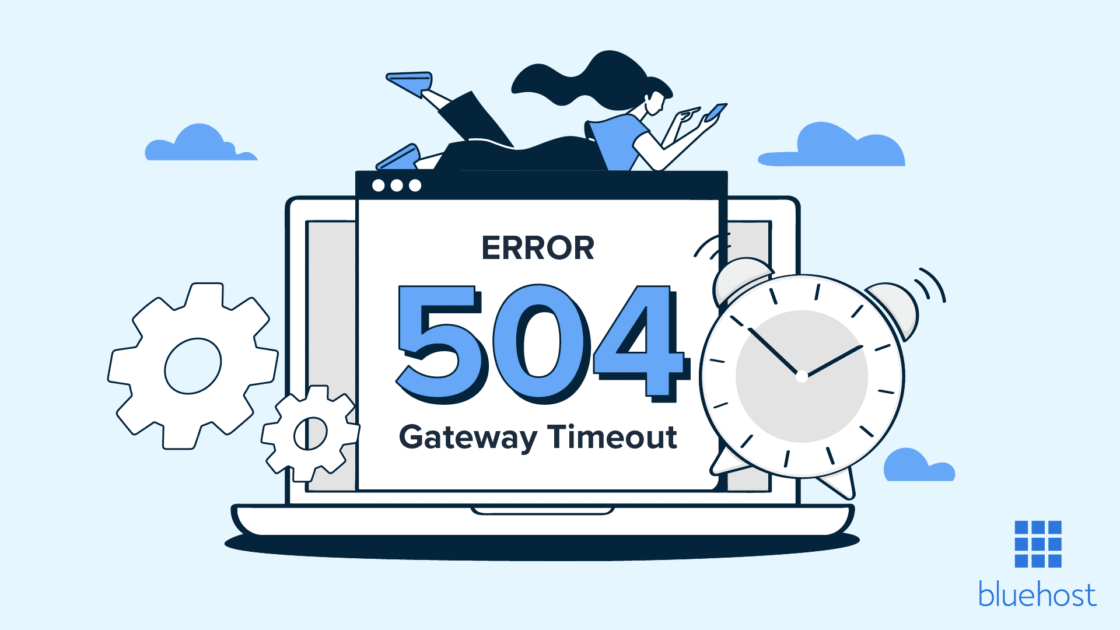
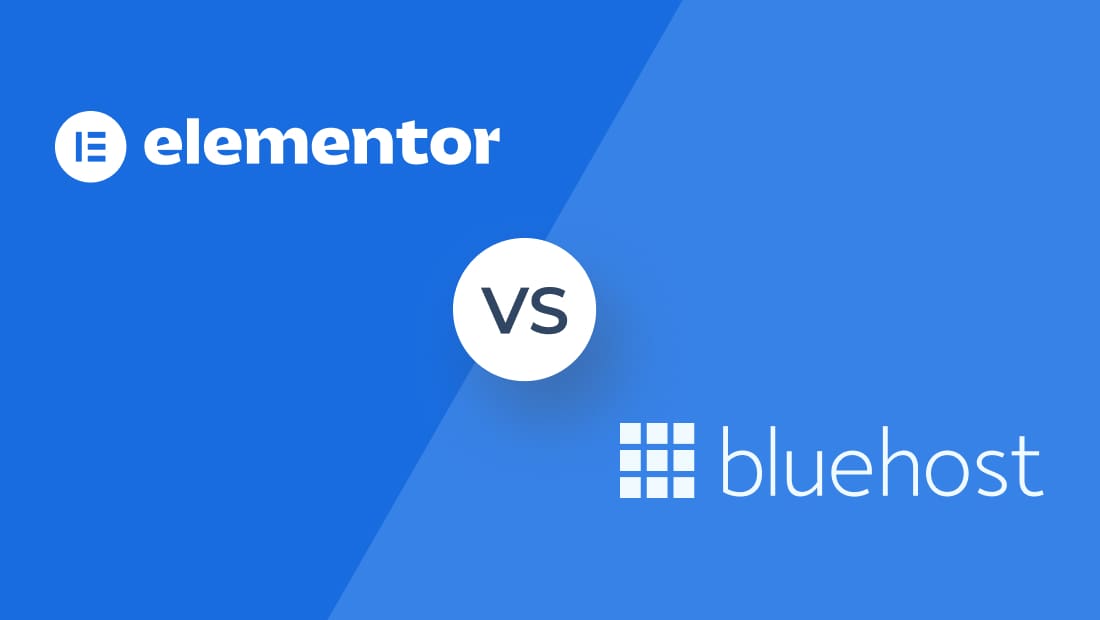
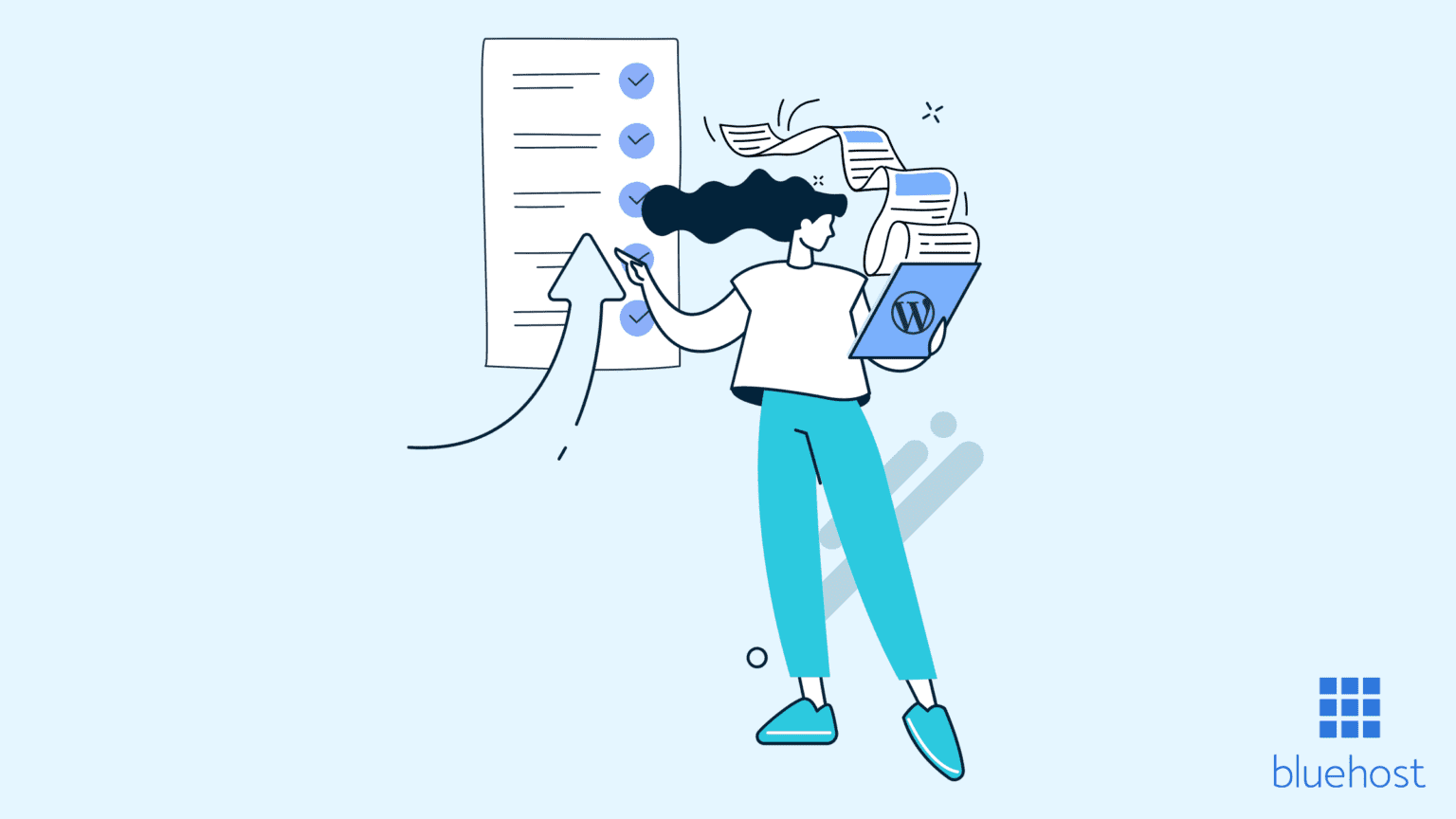
Schrijf een reactie